PS如何设计小雏菊填充立体艺术文字
1、打开PS,将小雏菊、文字素材拖入,选中图层,鼠标右键【格栅化图层】。

2、先将文字置于顶层,不透明度调浅,然后将文字覆盖在小雏菊上。

3、将文字不透明度调回100%,点击【选择】【色彩范围】。
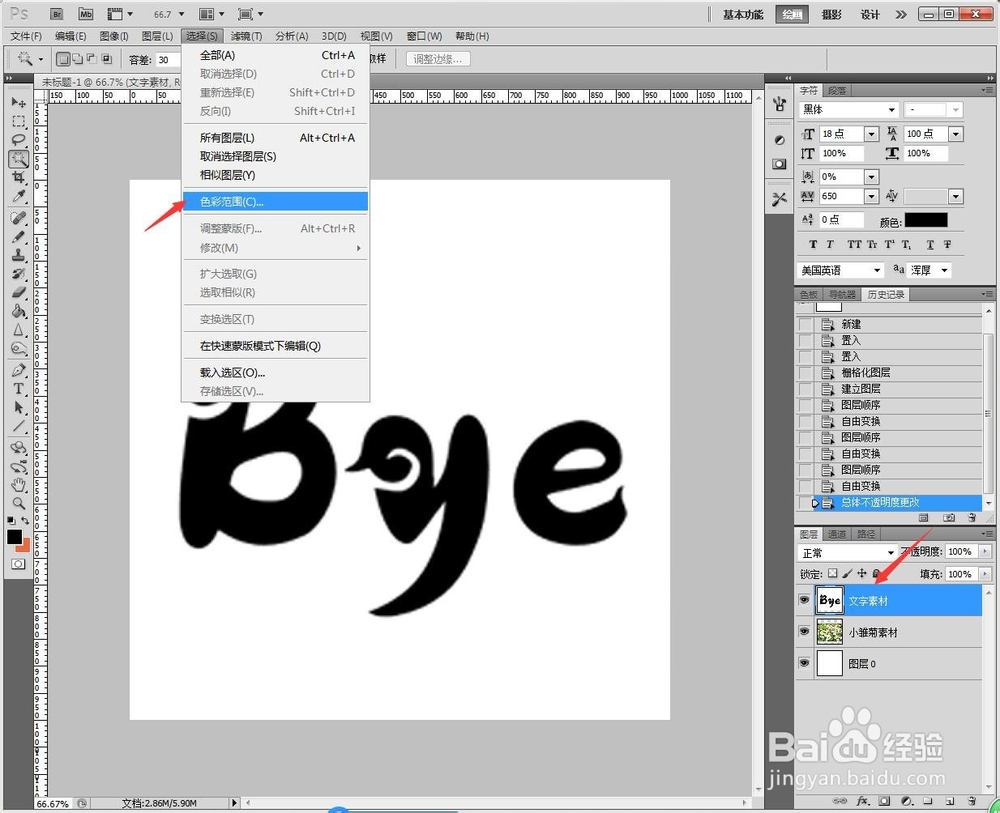
4、选择黑色文字轮廓,点击【确定】。
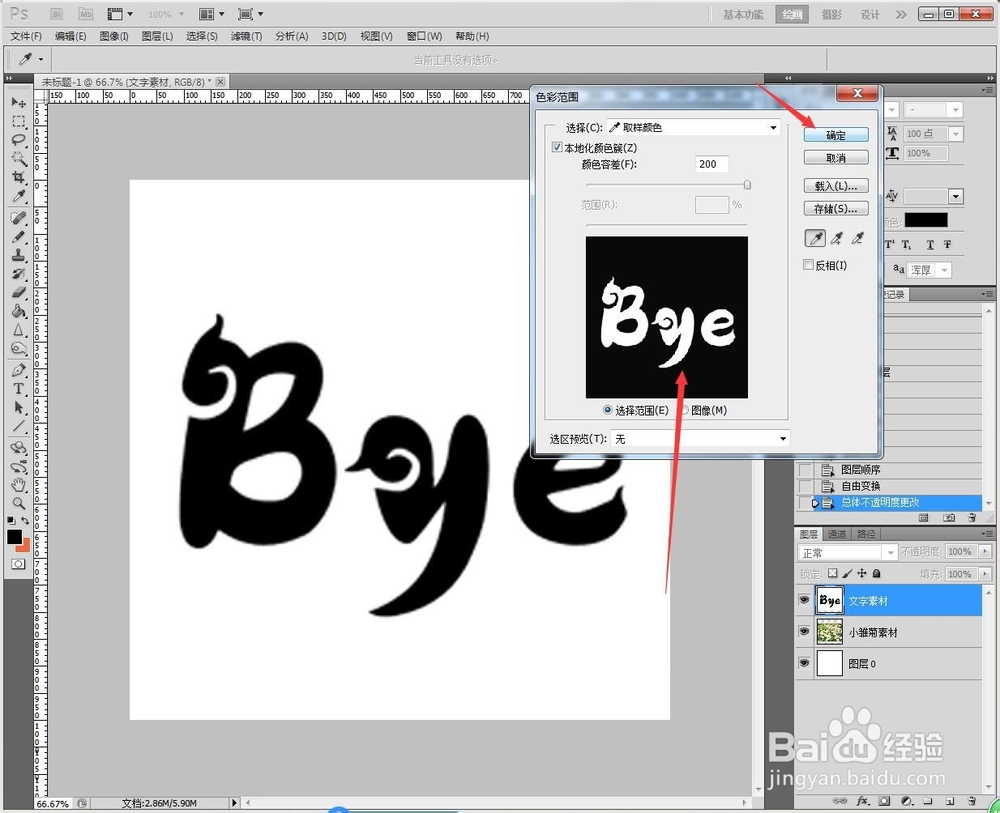
5、关闭文字,选中小雏菊,出现蚂蚁线,Ctrl+C+V复制粘贴出文字轮廓为新图层。

6、Ctrl+J复制多一个文字轮廓的小雏菊纹路图层,Ctrl+T选中图片后移动至底部。

7、选中底层的文字轮廓,Ctrl+M调出曲线,将阴影调暗。

8、选择【图层】【图层样式】【投影】,点击【确定】。

9、完成后另存为图片。

1、1、打开PS,将小雏菊、文字素材拖入,选中图层,鼠标右键【格栅化图层】。
2、先将文字置于顶层,不透明度调浅,然后将文字覆盖在小雏菊上。
3、将文字不透明度调回100%,点击【选择】【色彩范围】。
4、选择黑色文字轮廓,点击【确定】。
5、关闭文字,选小雏菊,出现蚂蚁线,Ctrl+C+V复制粘贴文字轮廓为新图层。
6、Ctrl+J复多一个文字轮廓小雏菊纹路图层,Ctrl+T选中图片后移动至底部。
7、选中底层的文字轮廓,Ctrl+M调出曲线,将阴影调暗。
8、选择【图层】【图层样式】【投影】,点击【确定】。
9、完成后另存为图片。
声明:本网站引用、摘录或转载内容仅供网站访问者交流或参考,不代表本站立场,如存在版权或非法内容,请联系站长删除,联系邮箱:site.kefu@qq.com。
阅读量:152
阅读量:49
阅读量:52
阅读量:79
阅读量:157